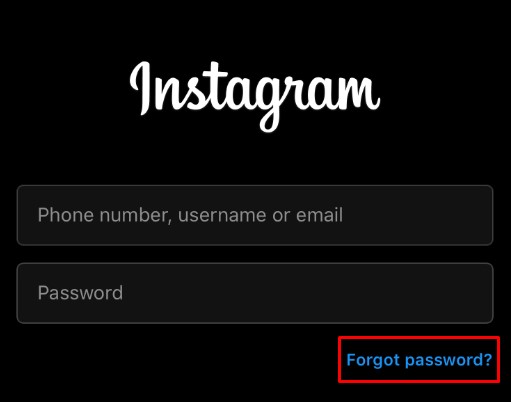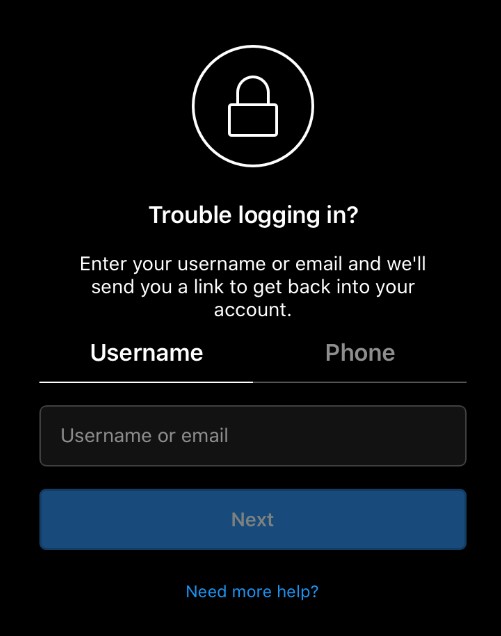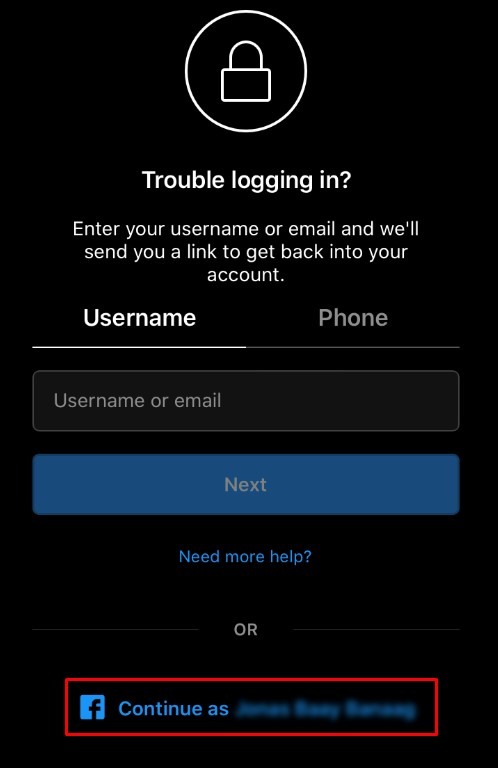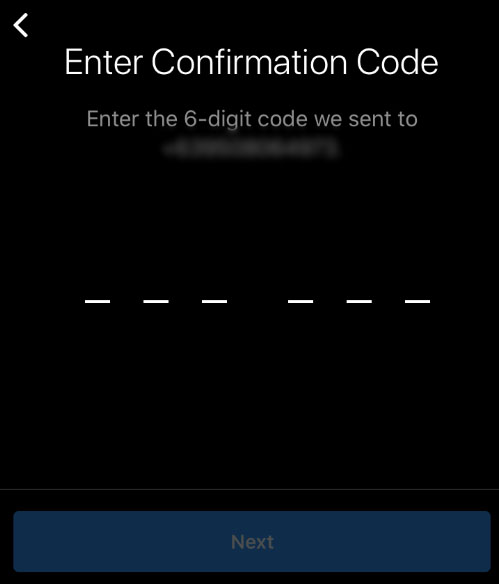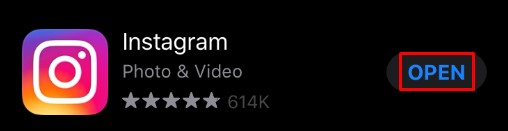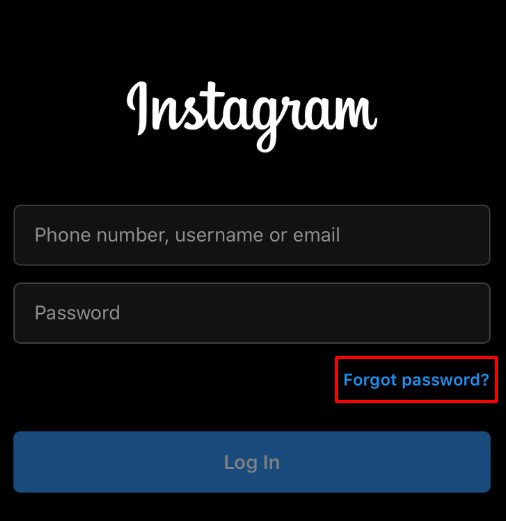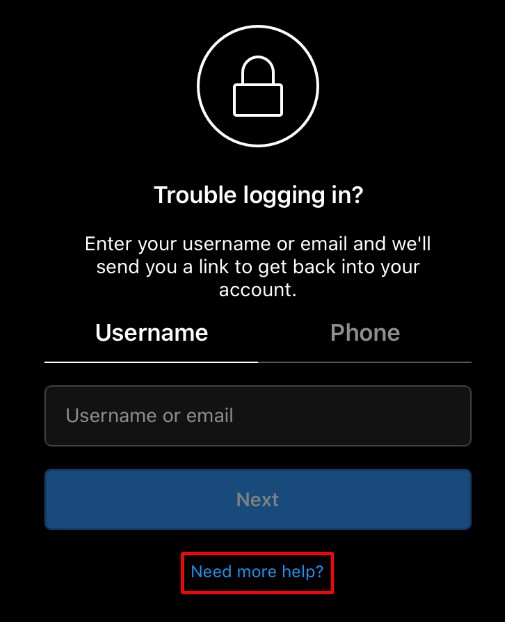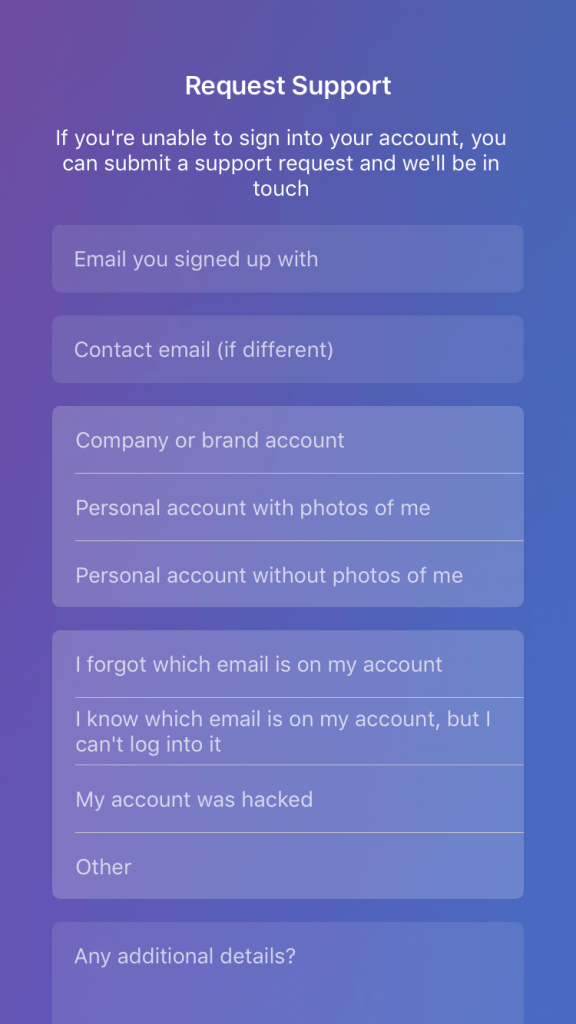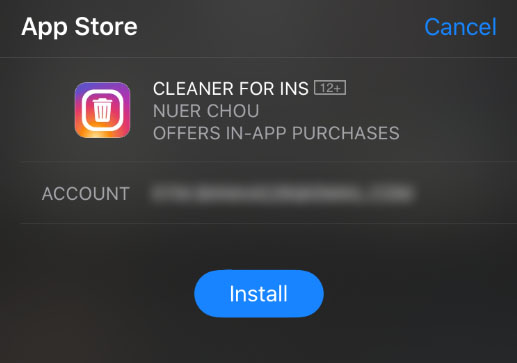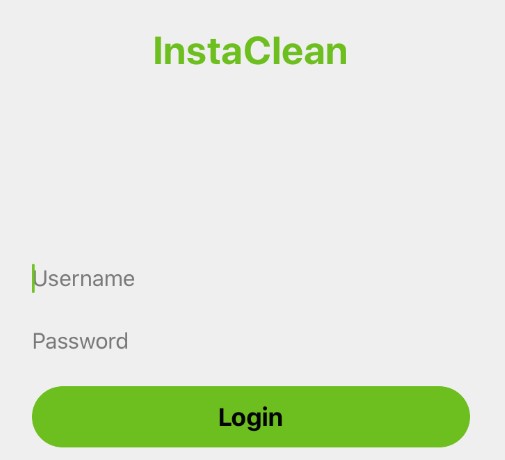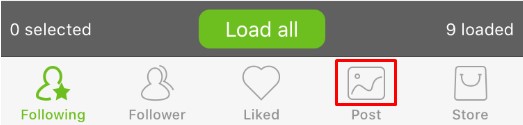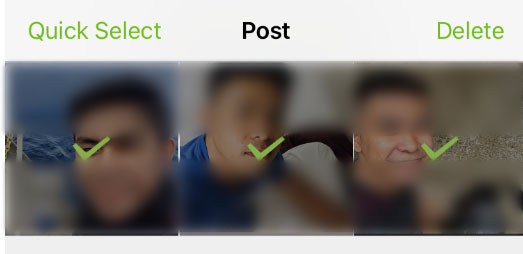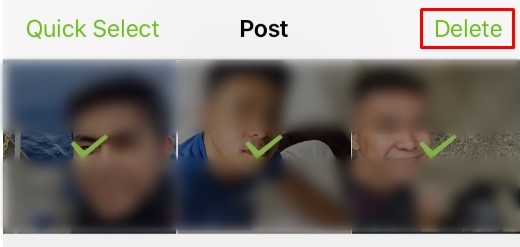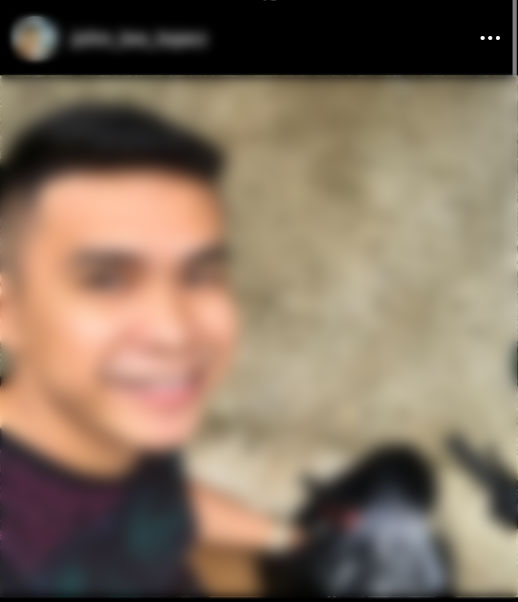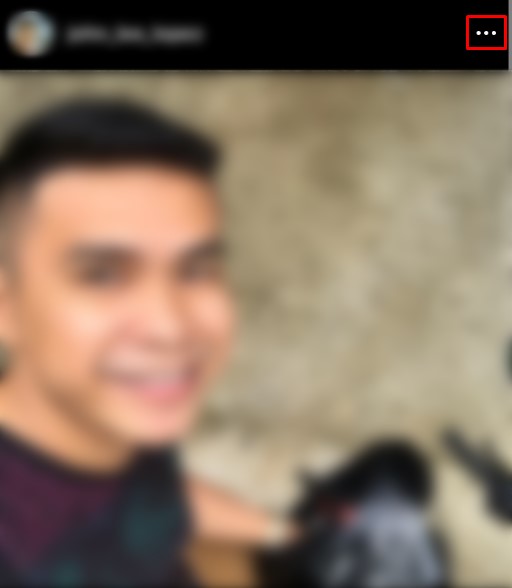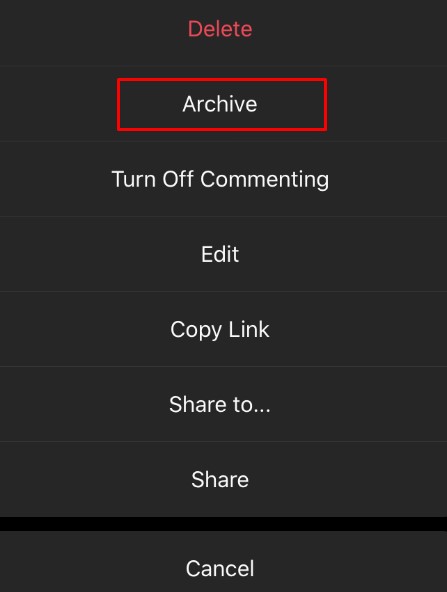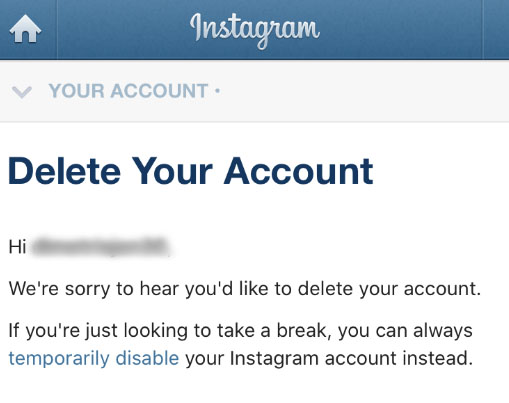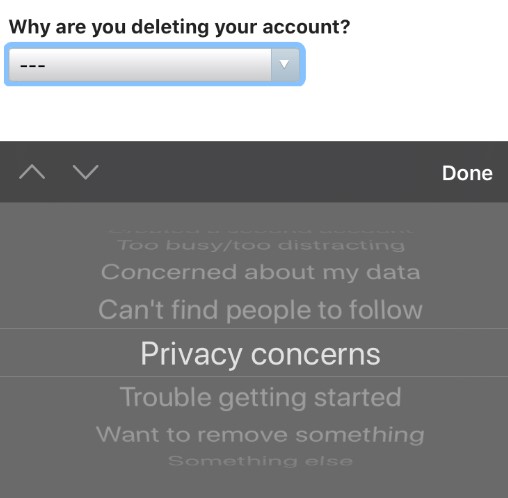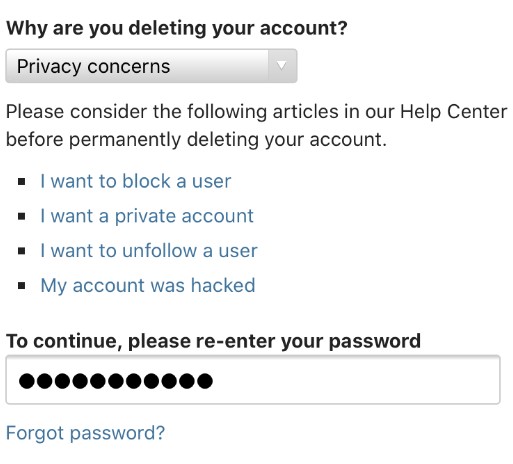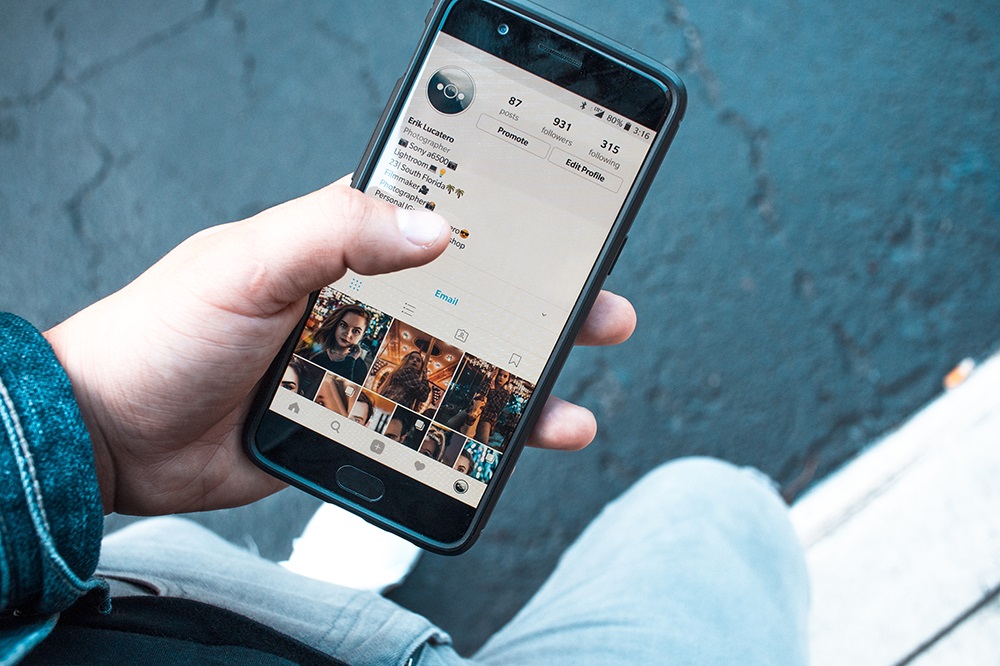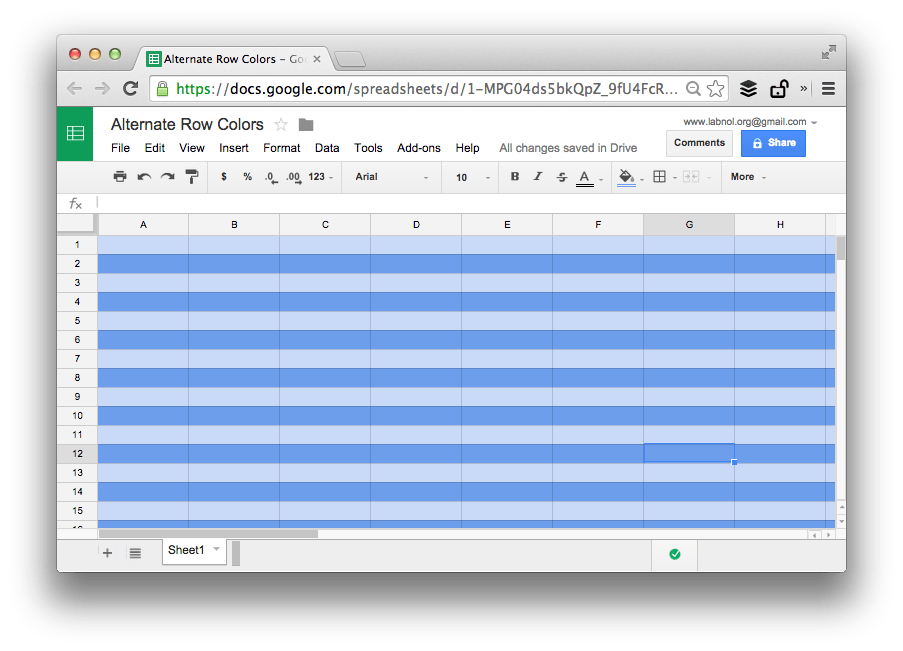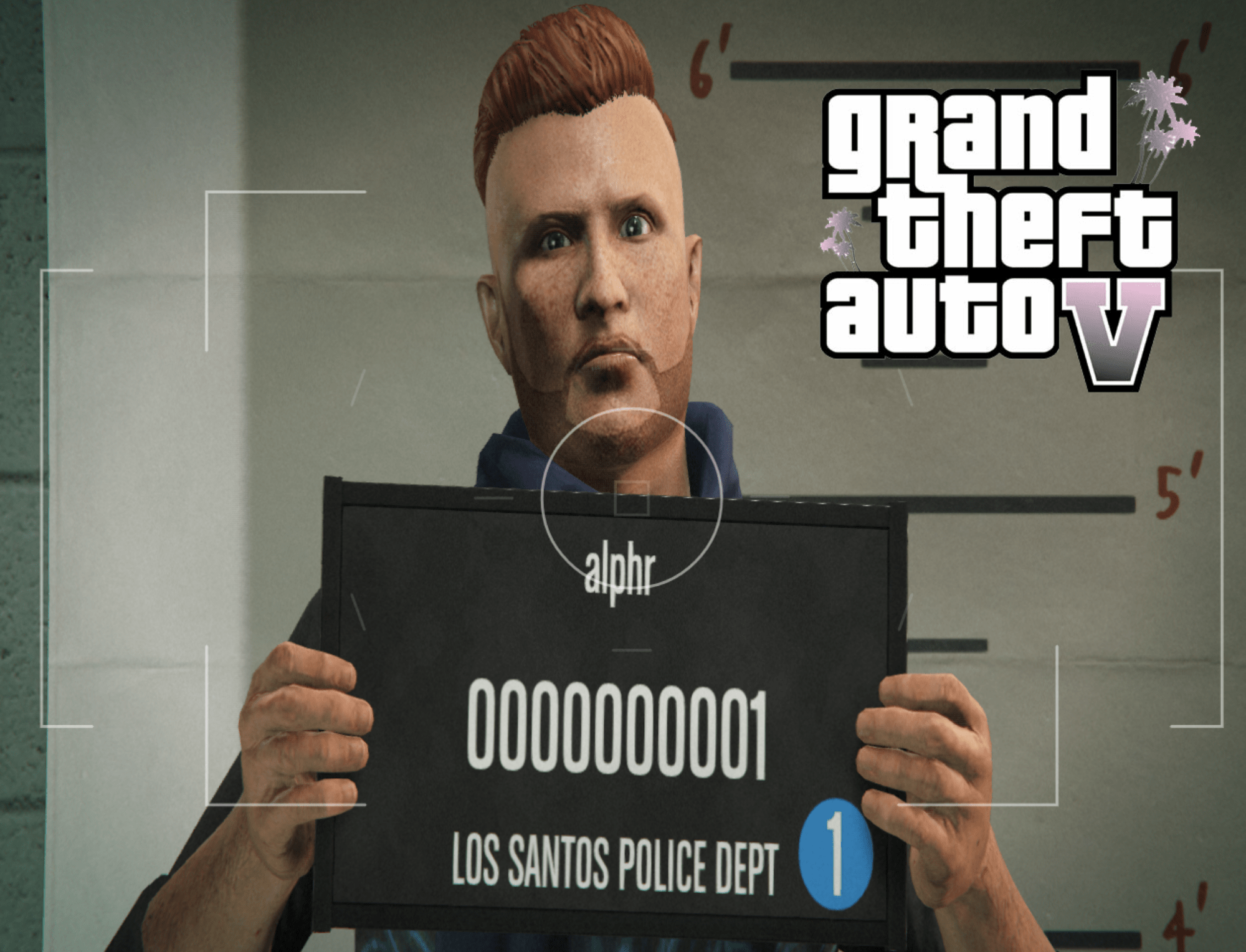Cara Menetapkan Semula Akaun Instagram Anda [September 2021]
Berkat kemampuan perkongsian gambar dan video yang mudah, Instagram telah menjadi aplikasi media sosial yang sangat popular dan mesti dimiliki. Namun, mungkin ada saatnya anda memutuskan untuk meninggalkan aplikasi, atau anda perlu mencari jalan untuk mendapatkan kembali akses ke aplikasi tersebut.
![Cara Menetapkan Semula Akaun Instagram Anda [September 2021]](http://cdn.blueboxerwebdesign.com/wp-content/uploads/social-media/730/biv202rbag.jpg)
Sekiranya anda ingin menetapkan semula sesuatu di akaun Instagram anda, anda mungkin mencari cara untuk menetapkan semula nama pengguna, kata laluan, alamat e-mel, atau nombor telefon anda. Atau anda mungkin mencari cara untuk menetapkan semula keseluruhan akaun anda, menghapus semua foto lama, suka, dan pengikut anda.
Apa pun alasan anda berada di sini, kami memberi anda perlindungan - dari membetulkan kelayakan masuk tersebut hingga membersihkan papan tulis. Mari kita lihat bagaimana anda dapat menetapkan semula akaun Instagram anda dengan cepat dan mudah.
Cara Menetapkan Semula Kata Laluan Instagram Anda
Untuk memulakan, mari kita lihat bagaimana cara menetapkan semula kata laluan anda, kerana ini adalah salah satu masalah paling biasa yang dihadapi oleh pengguna Instagram. Sekiranya anda terkunci dari akaun dan nampaknya tidak masuk ke Instagram, kami mempunyai beberapa cadangan.
Pertama, jika anda telah menghubungkan akaun Instagram dan Facebook anda, cuba log masuk dengan profil Facebook anda. Log masuk dengan Facebook mungkin yang anda perlukan untuk masuk semula ke akaun anda, di mana anda boleh menukar dan mengemas kini kata laluan anda. Ikuti langkah-langkah ini untuk menetapkan semula kata laluan anda:
- Ketik "Lupa kata laluan?"
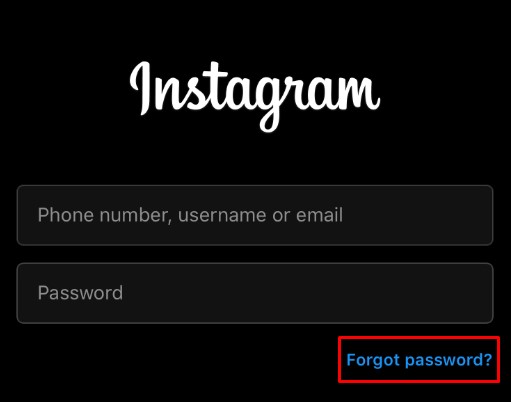
- Anda akan mempunyai tiga pilihan: "Nama Pengguna", "Telefon" dan "Log Masuk Dengan Facebook."
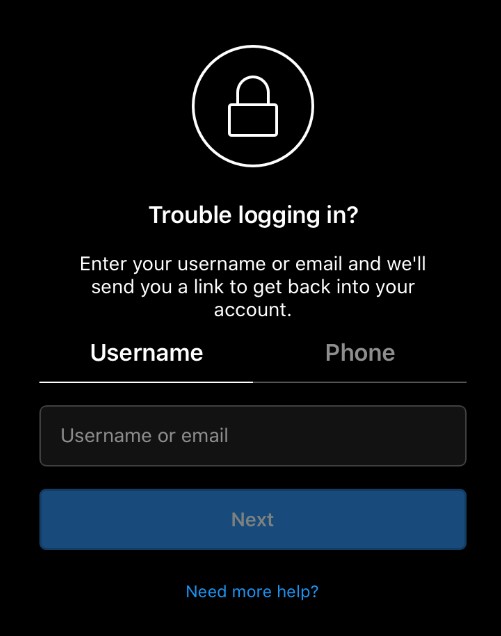
- Sekiranya anda mengetahui log masuk Facebook anda dan ia disambungkan ke Instagram anda, pilih pilihan tersebut.
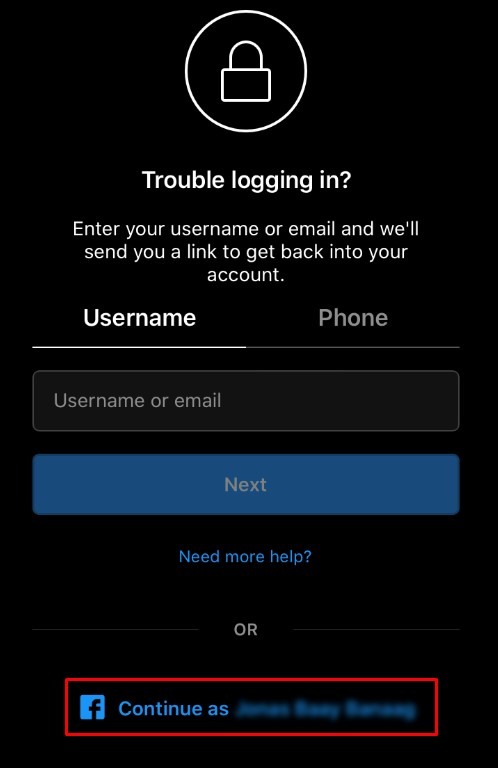
- Jika tidak, masukkan nama pengguna, alamat e-mel, atau nombor telefon anda. Anda akan dihantar alamat e-mel dengan pautan untuk menetapkan semula kata laluan dan masuk semula ke akaun anda.
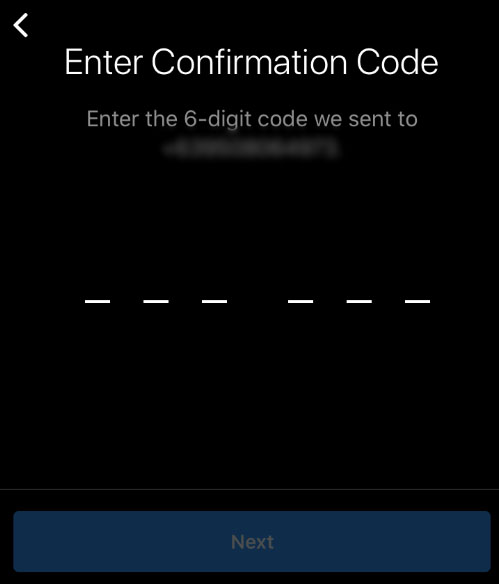
Sekiranya anda tidak menerima pautan untuk menetapkan semula kata laluan anda, maka anda mungkin telah diretas, dan penggodam itu mungkin telah mengubah maklumat di akaun anda agar anda tidak dapat memperoleh semula akses. Sebagai alternatif, anda mungkin tidak ingat nama pengguna, alamat e-mel, atau nombor telefon asal yang anda gunakan untuk akaun tersebut.
Sekiranya ini berlaku, jangan risau - ada pilihan lain.
- Buka aplikasinya.
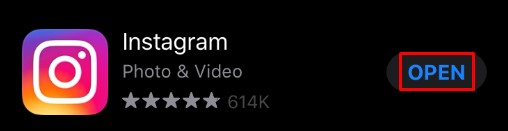
- Ketik "Lupa kata laluan?"
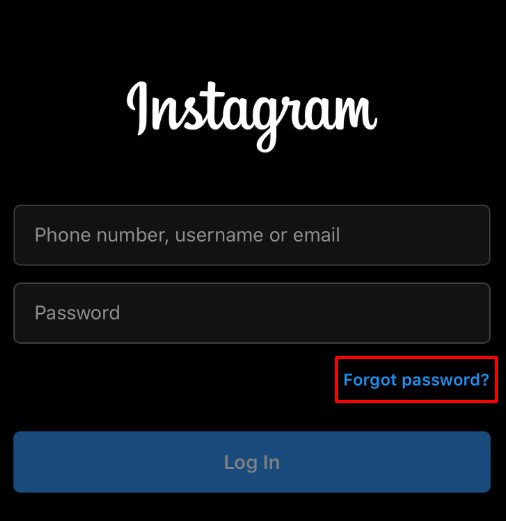
- Ketik "Perlukan lebih banyak bantuan?"
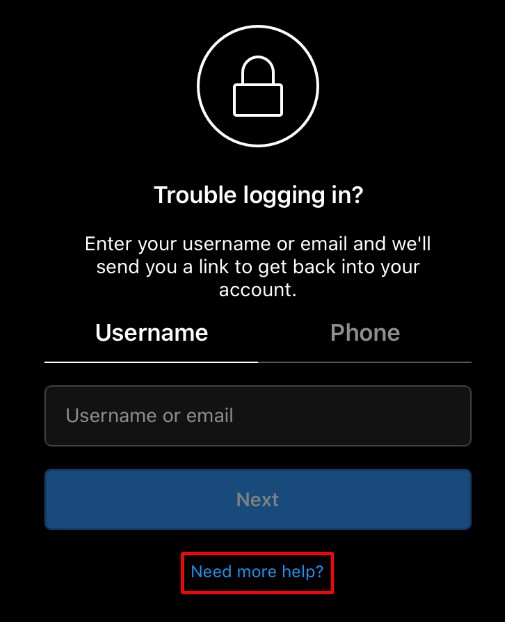
- Isi maklumat di layar, lalu ketuk "Minta Dukungan."
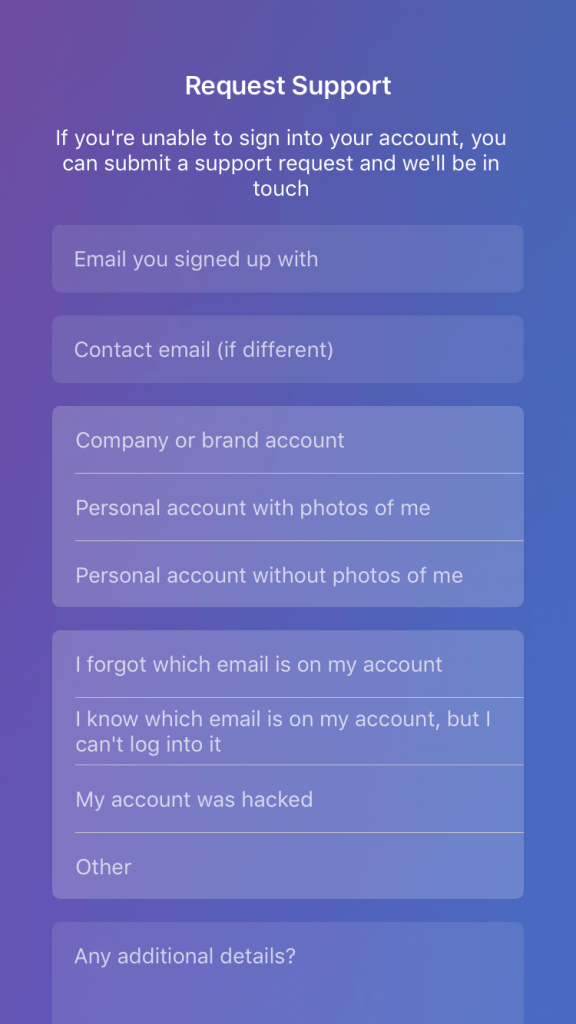
Isi maklumat seberapa banyak maklumat yang anda boleh. Semakin meyakinkan anda bahawa anda adalah pemilik akaun yang sah, semakin besar kemungkinan Instagram akan memutuskan untuk memberi anda akses kembali. Sertakan butiran tambahan yang mungkin diperlukan oleh pasukan keselamatan untuk menolong mereka membuat keputusan yang tepat.
Walau bagaimanapun, ingat bahawa ini mungkin tidak berfungsi. Instagram bekerja keras untuk memastikan orang tidak dapat mengakses akaun yang tidak mereka miliki, jadi mereka harus berhati-hati apabila mereka menerima permintaan untuk bantuan tambahan dalam log masuk. Sekiranya anda tidak dapat membuktikan bahawa anda adalah pemilik sebenar akaun tersebut, anda mungkin tidak dapat masuk semula ke dalam akaun anda.
Cara Memadamkan Semua Foto Instagram Anda
Di sinilah keadaan menjadi lebih sukar. Sebaik-baiknya, Instagram akan membolehkan anda menghapus catatan dan foto secara besar-besaran. Malangnya, ini tidak berlaku. Instagram tidak hanya mengabaikan pilihan untuk menghapus semua catatan anda dalam satu masa, tetapi juga menjadikannya lebih sukar untuk menggunakan perkhidmatan pihak ketiga untuk menghapus semua catatan.
Gunakan Aplikasi Pihak Ketiga
Pada satu masa anda boleh mencari pembersih Instagram di App Store Apple dan Google Play Store dan sejumlah aplikasi yang boleh dipercayai akan muncul. Walau bagaimanapun, pada bulan September 2021, banyak pilihan dipercayai kami telah hilang. Walaupun ada yang tetap, tidak semuanya memiliki reputasi baik. Sebelum menggunakan aplikasi pembersih yang ada, pastikan anda membaca ulasannya.
Aplikasi ini perlu mengakses akaun Instagram anda dan beberapa pilihan yang kurang bereputasi boleh menyebabkan lebih banyak masalah. Aplikasi yang kami anggap paling berguna adalah seperti berikut:
- Android - Berhenti mengikuti & Bersih untuk Instagram
- iOS - Pembersih untuk INS
Setelah memasang aplikasi ini, anda perlu log masuk dengan kelayakan Instagram anda. Instagram akan menghantar kod pengesahan masuk seolah-olah anda log masuk ke penyemak imbas web baru. Sahkan kod tersebut dan teruskan langkah untuk menghapus semua catatan anda.
Sebilangan besar aplikasi mempunyai susun atur dan fungsi yang serupa, dengan pilihan 'Pilih Semua' untuk membuang semua catatan anda.
- Muat turun dan pasang aplikasi dari app store.
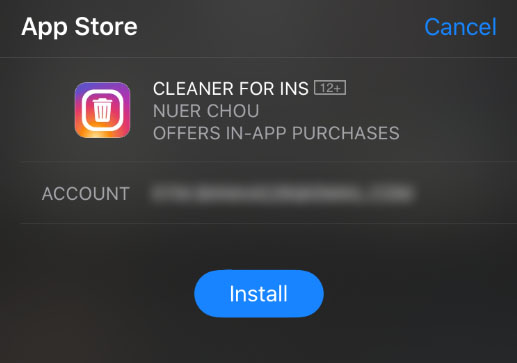
- Log masuk dengan kelayakan Instagram anda.
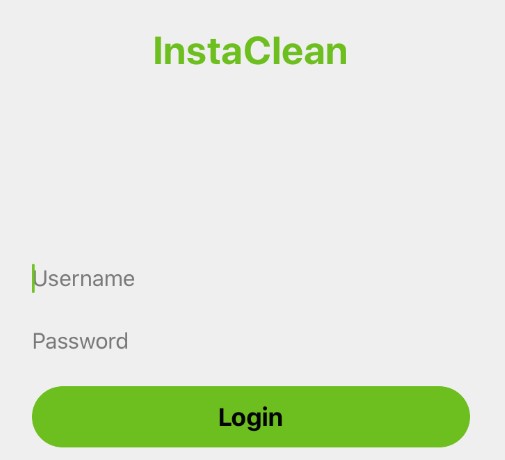
- Pergi ke tab "Media" di sepanjang baris bawah ikon.
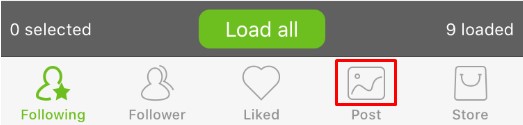
- Ketik semua foto yang ingin anda padamkan.
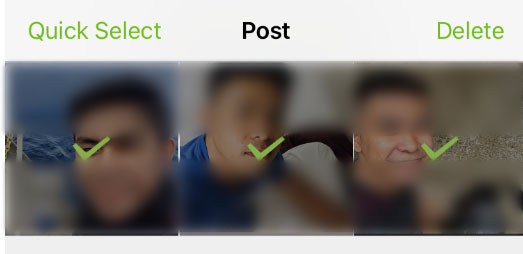
- Ketik "Tindakan" di sudut kanan atas.
- Ketik "Padam."
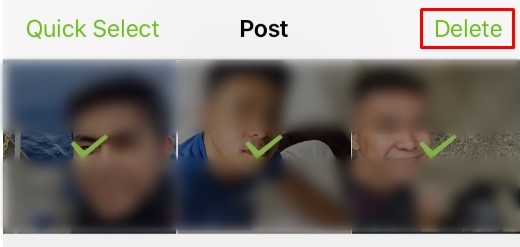
Ini menjadikan permulaan yang baru di Instagram adalah suatu prestasi yang mudah. Kami juga mempunyai artikel di sini yang meneroka lebih banyak kaedah untuk menghapus semua catatan Instagram anda dengan lebih mudah.
Sekiranya anda ingin menetapkan semula akaun Instagram anda tanpa menggunakan alat pihak ketiga, anda perlu memadam setiap siaran secara manual. Tetapi ini akan memakan masa yang lama bergantung pada berapa banyak catatan yang anda ada.
Arkibkan Catatan Lama Anda
Sebelum anda gila menghapus semuanya, ketahui bahawa anda dapat mengarkibkan gambar lama dengan mudah. Pengarkiban bermaksud bahawa tidak ada yang dapat melihatnya kecuali anda. Pada dasarnya, ini membolehkan anda menyembunyikan foto tanpa benar-benar menyingkirkannya.
Untuk mengarkibkan foto, ikuti langkah berikut:
- Buka foto yang ingin anda arkibkan.
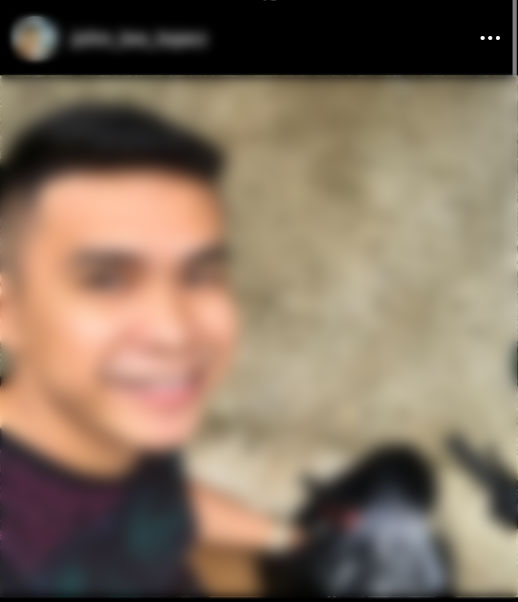
- Ketik tiga titik mendatar di sudut kanan atas.
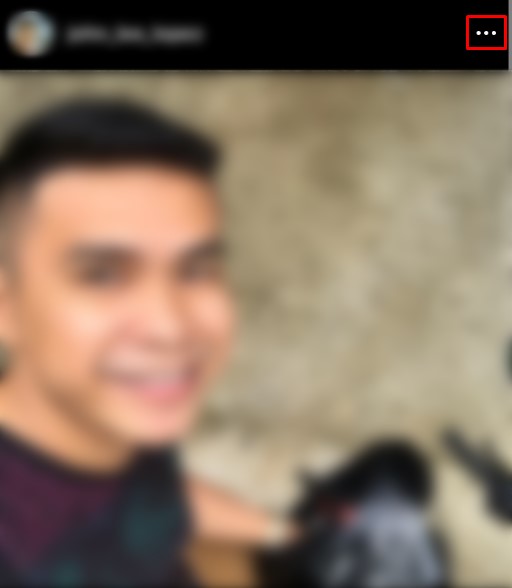
- Ketik "Arkib."
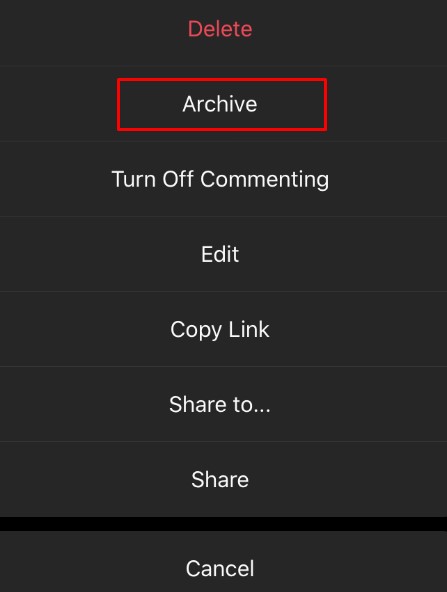
Untuk melihat foto yang diarkibkan, pergi ke profil anda, dan ketuk tiga garis mendatar. Ketik pada pilihan 'Arkib'. Di sana, anda dapat melihat semua kisah sebelumnya dan foto yang diarkibkan. Ketuk pilihan ‘Cerita Diarkibkan’ di bahagian atas halaman untuk memilih antara Cerita, catatan, dan kandungan Langsung anda.
Cara Padam Akaun Anda dan Buka Lagi
Sekiranya anda akan melakukan penghapusan sepenuhnya mengenai perkara ini dan setiap bahagian terakhir dari akaun Instagram anda, anda boleh melakukannya dari dalam aplikasi itu sendiri. Perhatikan bahawa mengikuti arahan di bawah ini akan menghapus semua komen dan suka anda secara kekal, serta menetapkan semula akaun pengikut anda menjadi sifar.
Masih berminat? Mulakan dengan memadamkan akaun Instagram anda.
- Pergi ke halaman Hapus Akaun Anda khas pada peranti mudah alih atau desktop anda.
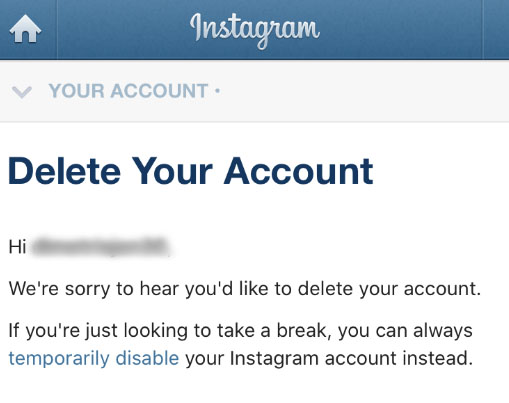
- Pilih sebab penghapusan dari menu lungsur turun.
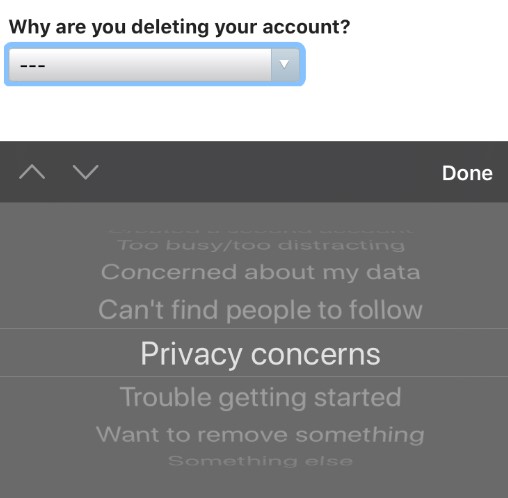
- Masukkan semula kata laluan akaun anda.
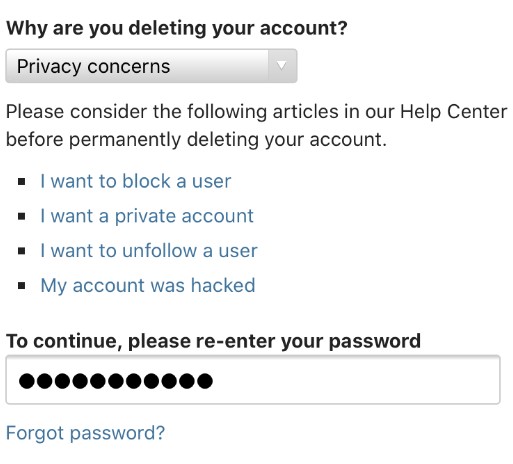
- Klik atau ketik "Padamkan akaun saya secara kekal."

Catatan: Sekiranya anda memilih kaedah ini, anda perlu menunggu 14 hari untuk menggunakan semula nama pengguna anda.
Anda kini boleh membuat akaun baru dengan nama pengguna yang sama - melainkan jika seseorang mendapat nama pengguna anda untuk sementara waktu. Setelah anda mempunyai akaun baru, ia akan menjadi seperti akaun baru. Kadang-kadang permulaan yang baru adalah apa yang diperintahkan oleh doktor.
Soalan Lazim
Oleh kerana Instagram tidak memudahkan menetapkan semula akaun anda, anda mungkin mempunyai lebih banyak soalan. Itulah bahagian bahagian ini. Terus membaca untuk jawapan kepada soalan yang paling kerap anda tanya.
Bolehkah saya mengaktifkan semula Akaun Instagram Saya?
Sekiranya anda telah mematikan akaun anda buat sementara waktu, anda boleh mengaktifkannya semula dengan log masuk dengan bukti kelayakan yang sama. Sekiranya anda telah menonaktifkan akaun anda secara kekal, anda tidak boleh mengaktifkannya semula. Dengan andaian ada beberapa masalah dan akaun anda dihapuskan oleh penggodam atau Instagram, hubungi Pasukan Sokongan Instagram untuk mendapatkan bantuan lebih lanjut.
Bolehkah saya membuat akaun baru dengan maklumat log masuk yang sama?
Malangnya, jawapannya adalah tidak. Anda tidak dapat mengaktifkan akaun baru dengan nama pengguna yang sama dengan yang pernah anda miliki.
Mengapa saya terkunci dari akaun Instagram saya?
Sama ada akaun anda mengatakan bahawa kata laluan tidak betul atau Instagram telah mematikan akaun anda, ada beberapa sebab mengapa akaun anda tidak dapat diakses. Sekiranya anda telah mencuba langkah di atas dan tidak dapat mengakses akaun anda, hubungi Sokongan Instagram. Juga, periksa e-mel anda untuk sebarang mesej dari Instagram. Ini dapat memberi anda gambaran jika anda telah melanggar panduan masyarakat atau akaun anda telah diretas.
Sekiranya saya memadamkan akaun Facebook saya, bagaimana saya mengakses Instagram?
Sekiranya anda memilih untuk menghapus akaun Facebook anda, tetapi ini juga merupakan pilihan masuk untuk Instagram, anda harus melepaskan akaun sebelum menyahaktifkan halaman Facebook anda. Untuk melakukan ini, pergi ke Tetapan di Instagram, klik ‘Akaun’, kemudian ketik ‘Akaun terpaut’. Siapkan nama pengguna dan kata laluan baru, kemudian hapus akaun Facebook anda dengan selamat.
Bolehkah saya memadamkan semua catatan Instagram saya sekaligus?
Walaupun anda tidak dapat menghapus semua catatan Instagram anda sekaligus dalam aplikasi, terdapat beberapa penyelesaian. Sekiranya anda ingin membuang semuanya sekaligus, kami mempunyai artikel yang menggariskan penyelesaiannya di sini. Tetapi, jika anda ingin menggunakan aplikasi Instagram, anda perlu menghapus setiap siaran satu persatu.
Pemikiran Akhir
Instagram telah menjadi aplikasi utama pada telefon pintar hampir semua orang. Walaupun ini adalah aplikasi yang bagus untuk berkongsi foto dan video dengan rakan, keluarga, dan pengikut anda, anda mungkin akan memutuskan suatu hari bahawa sudah waktunya untuk memulai yang baru.
Sekiranya demikian, kaedah yang dinyatakan di atas dapat digunakan untuk menetapkan semula akaun Instagram anda dengan cepat dan mudah sehingga anda dapat kembali menggunakan aplikasi seperti yang anda inginkan.